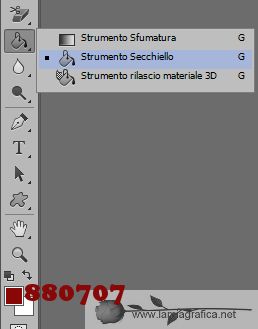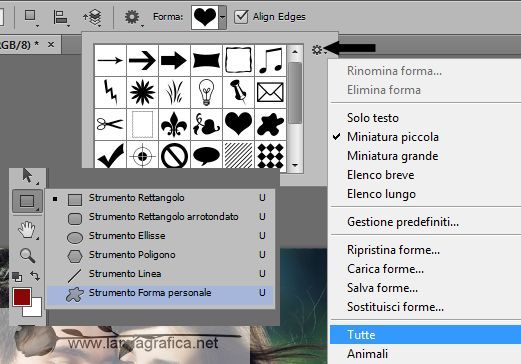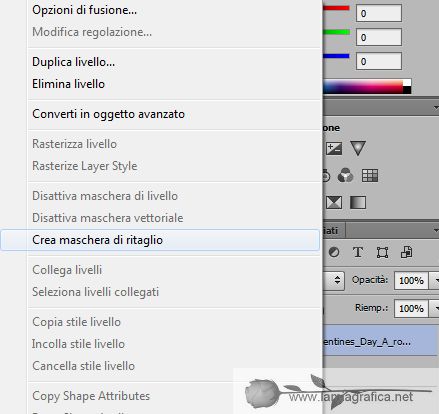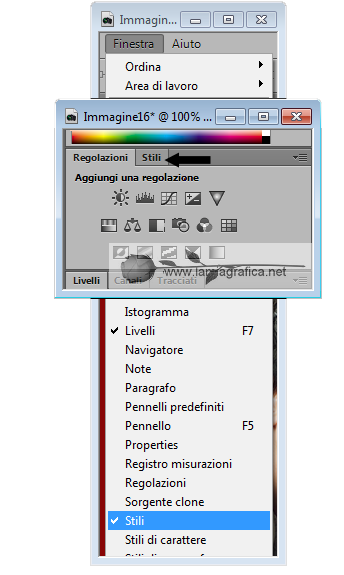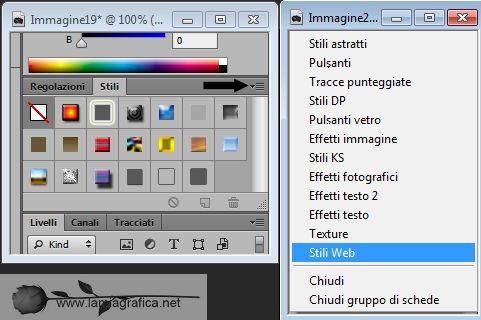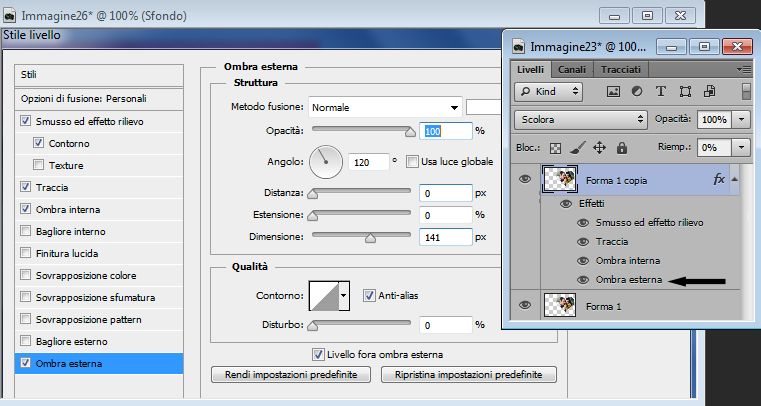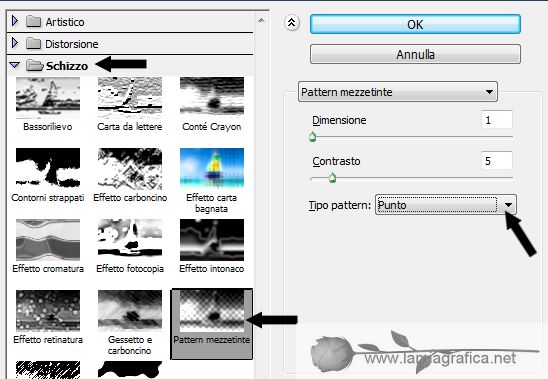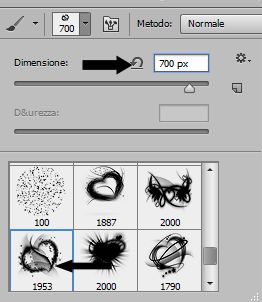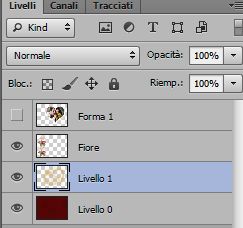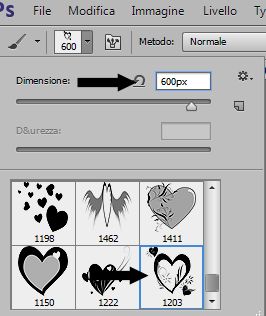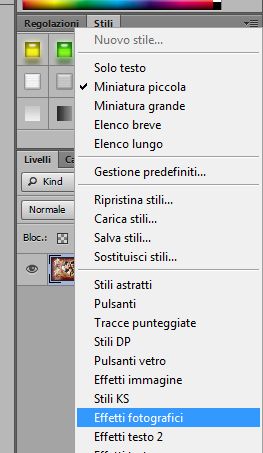|
Valentin Couple
Materiale dentro troverete anche i
pennelli
Premessa prima di iniziare il lavoro caricare i Pennelli vedere QUI Passo 1 File nuovo aprire una tela bianca 750 x 550 potete rinominare Couple, cambiare i colori di primo paino 765417 di secondo piano 472f04 portarsi sulla tavola livelli ciccare due volte per innalzare a livello. Attivare lo strumento Secchiello, Cliccare su finestra di primo piano dalla finestra che appare immettere il codice colore e riempire la tela
Passo 2 Da File Inserisci cercare la foto che volete inserire (anche una vostra, comunque ho allegato la mia) posizionarsi sulle maniglie per ingrandirla, cosa importante tenere premuto il tasto Maiuscolo per ingrandire in modo omogeneo, posizionarla a destra, pi¨ o meno come la mia, cliccare due volte per confermare la trasformazione. Togliere griglia
Passo 3 Attivare Forme personali se non le avete mai inserite scegliere Tutte, e scegliere il cuore, finestrella di primo piano colori mettere il colore nero ,portarsi sul livello Sfondo e disegnare un cuore, come vedete l' immagine deve coprire il cuore sei viene troppo grande, da modifica - trasforma scala e lo ridimensionate.
Passo 4 Dalla barra Opzioni - Livelli dal men¨ a tendina scegliere Rasterizza forma. Ora portarsi sul livello della foto, tasto destro del Mouse e cliccare su Crea maschera di ritaglio, e vedrete l'immagine dentro al cuore, Livello - Unisci sotto
Passo 5 Livello Duplica e restare su questo livello, attiviamo gli Stili, se non li avete andare Su Finestra dal men¨ a tendina cliccare su Stili, ora aprire il men¨ Stili cliccare con il tasto sinistro del Mouse dal men¨ scegliere, cliccare sul quadrettino rosso e si inserirÓ nel cuore
Passo 6 Portarsi sulla tavolozza livelli, cliccare su
Ombra esterna dalla finestra che appare cambiare i valori, colore
bianco e ok, Livello - Rasterizza Layer Styles, ancora Livello
- Unisci sotto, con lo strumento sposta posizionare al centro
Passo 7 Portasi sul livello 0/sfondo, finestre colori di primo piano nero di secondo piano 880707 , Filtro - Galleria filtri - Schizzo -Pattern mezzetinte aprire il men¨ Tipo Pattern e scegliere Punto ok
Passo 8 File - Inserisci - si aprirÓ il vostro Browser aprire a cartella e cliccare due volte sul Fiore per inserirlo, spostarlo a sinistra cliccare due volte per confermare per togliere la trasformazione, Livello - Stile livello - Ombra esterna dare i valori come da passo 6. Livello - Rasterizza Stle Layer.
Passo 9 Tornare sul livello 0/sfondo, Livello - Nuovo - Liivello, attivare lo strumento pennello io ho ingrandito per vedere meglio, cambiare il colore della finestra di primo piano d1a923 e l'opacitÓ mettere 70
Passo 10 Ora riaprire pennelli e scegliere, portarsi sulla Tag e cliccare con tasto sinistro del Mouse per inserire l'effetto,
Passo 11 Scegliere un altro pennello e disattivare momentaneamente il livello del cuore.inserire l'effetto, riattivare il livello cuore, Livello - Unisci visibile
Passo 12
Scegliere un Font un po' cicciotello per mettere il nome del lavoro lasciare il colore d1a923 , creare un cuoricino come da originale, livello - Rasterizza - Testo, livello - Duplica dare l'effetto Stili del Passo 5, Livello - Unisci sotto. Modifica . Trasforma - Ruota, cliccare due volte per confermare la trasformazione. Livello - Unisci visibile.
Passo 13 Livello - Duplica mettere nuovamente l'effetto Stili per creare la cornice, Livello - unisci visibile, firmare File salva con nome, salvare in Jpg ---------------------------------------------------------------- Se volete cambiare il colore Da Stili aprire il men¨ e scegliere Effetti fotografici, clccare su un colore a piacere , cliccare sul colore che pi¨ vi piace per cambiare , fate le vostre prove, se il primo che scegliete non vi piace, Da Modifica - Passo indietro
Scritto il 12/01/2015 con PS CS 6 ma si possono usare altre edizioni Realizzazione grafica © 2004, graficaisa.altervista.orgt
|